ご利用ガイド
チケット購入の流れなど、ご利用方法をご説明します。
チケットWeb松竹グループサイトは、松竹株式会社が運営し、松竹演劇公演のチケットを、法人または団体等グループに所属する個人の方が、インターネット上で購入できるサイトです。
あらかじめ取扱うべき公演の契約をした上、弊社所定のグループ登録で決定されたグループIDと公演Noが必要となります。
また、お支払いがクレジットカードでの決済となりますので、クレジットカードをご用意ください。
※チケットの購入には個人ユーザー登録が必要です。
<動作環境>
チケットWeb松竹グループサイトでは下記の環境にて動作確認を行っております。
■PC
・Windows 10以上
・Mac OS 11以上
ブラウザはIE/chrome(Windows)最新版、Safari(Mac)最新版をご利用下さい。
■スマートフォン
・Android 9以上
・iOS 14以上
ブラウザは端末搭載の標準ブラウザ、Safari(iOS)の最新版をご利用ください。
※ご利用環境によっては、正しく表示されない場合や、一部機能がご利用頂けない場合があります。予めご了承ください。
※ブラウザや、端末固有の「戻る」「進む」「×」ボタンなどを使用すると正常に動作しなくなる可能性がありますので、ご遠慮ください。
<メール設定>
ドメイン指定受信など迷惑メール対策をされている場合やセキュリティを強化されている場合は、@shochiku.co.jpからのメールを受信できるように設定してからご利用ください。
メールアドレス単位で指定受信の設定などをされている場合は、当サイトの送信元アドレス
pc-engeki@shochiku.co.jp
を登録してください。
※空席状況は随時変動しております。ご了承ください。
※1回の操作でご購入できる枚数に制限がある場合があります
※チケット代金のほかに、チケットの受け取り方法によって手数料が必要となる場合があります。(詳しくは購入時に表示される内容をご確認ください。)
※当サイトをご利用いただく為の通信等にかかる費用はお客様のご負担となります。
決済後のチケットの変更・キャンセルは一切お受けできません。
その他、ご利用規約をお読みいただき、全てご同意のうえでご利用ください。
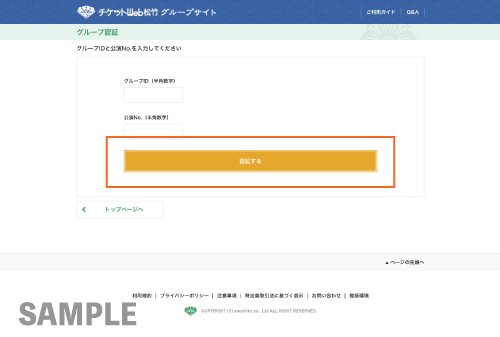
グループ認証をお願いいたします。
各グループごとにお知らせしているグループIDと公演Noを入力してください。
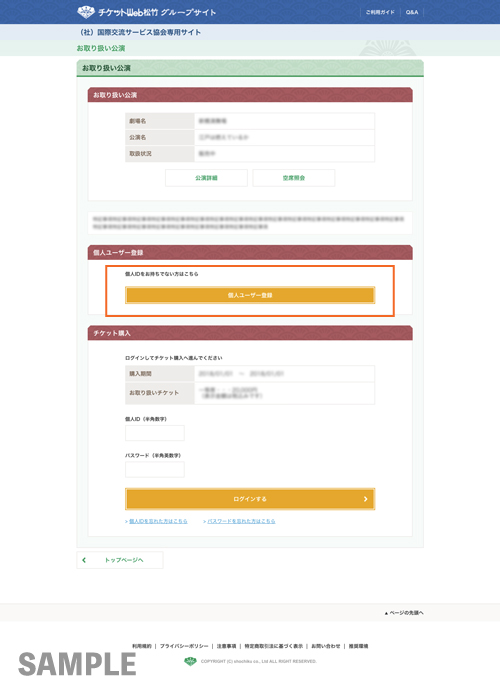
チケットをご購入いただくには、まず「個人ユーザー登録」が必要です。
(※登録にはメールアドレスが必要です。)
<個人ユーザー登録>
(1)利用規約の確認
(2)お客様の情報を入力し、仮登録
(3)登録のメールアドレス宛に送信されるメールに従って「本登録」
(4)本登録が完了すると、個人IDを記載したメールが届きます。
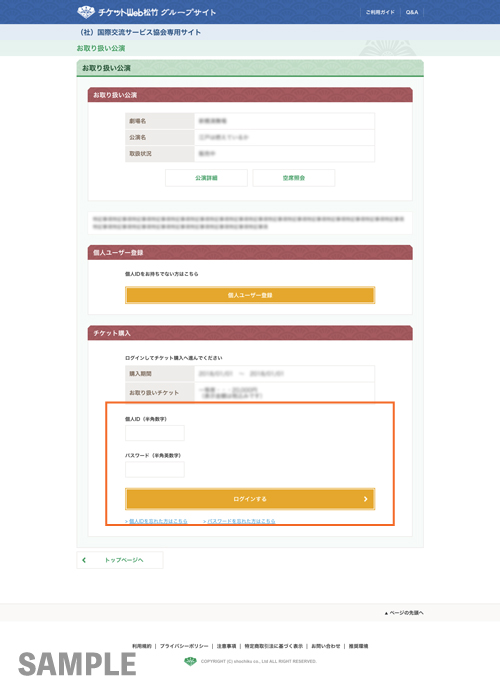
個人ユーザー登録時にメールで届いたIDと、パスワードを入力してログインしてください。
※個人ID・パスワードはいずれも半角で入力してください。
※パスワードに含まれているアルファベットは、大文字と小文字は区別されます。入力の際はご注意ください。
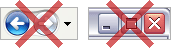
チケットご購入の操作の際、ブラウザの「戻る」ボタンや×ボタン、複数ブラウザ・タブブラウザを利用すると、正常に動作しなくなる可能性がありますので、ご遠慮ください。
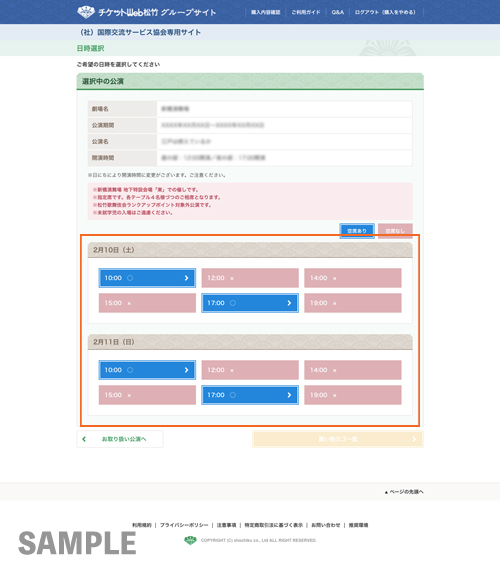
日時選択画面で、ご希望の日時を選択してください。
日時を選択すると、現在空席のある等級が表示されます。
ご希望の等級を選択してください。
ご希望の等級の空席がない場合は、「日時選択に戻る」ボタンを押して、日時を選択し直してください。
※空席状況は随時変動しております。ご了承ください。
※グループサイトでは取り扱う日時・等級が限られます。
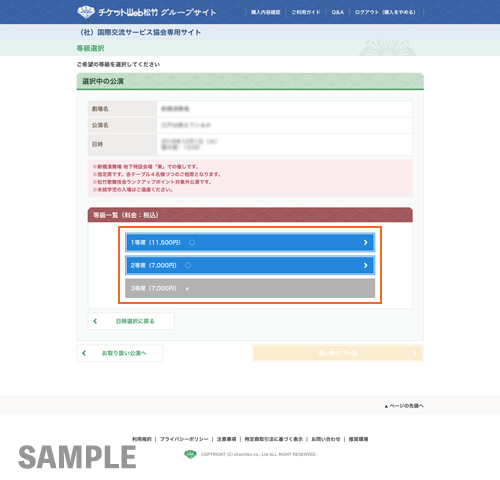
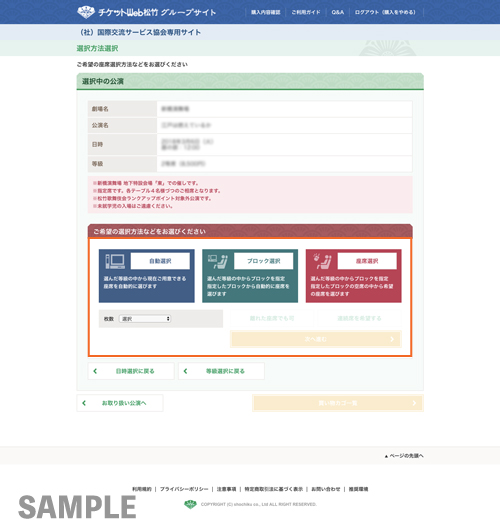
<座席の選択方法>
■自動選択
選択した等級の中から現在ご用意できる座席番号が自動的に表示されます。
枚数と、2枚以上の場合は連続席の希望の有無を選択し、「次へ進む」ボタンを押すと、次の画面に座席番号が表示されます。
■ブロック選択
選択した等級の中からブロックを指定し、指定したブロックから自動的に座席を選びます。
枚数と、2枚以上の場合は連続席の希望の有無を選択し「次へ進む」ボタンを押すと、劇場図からブロック(劇場内の大まかな位置)を選択する画面に移ります。
現在空席のあるブロックが表示されます。ご希望のブロックを押すと、選択したブロックの中から現在ご用意できる座席が自動的に表示されます。
■座席選択
選択した等級の中からブロックを指定し、指定したブロックの空席の中から座席を選択することができます。
「座席選択」を選択すると、劇場図からブロックを選択する画面になります。
※公演や観劇日などによっては選択できる方法が限られる場合があります。
※空席状況は変動する可能性がございます。予めご了承ください。
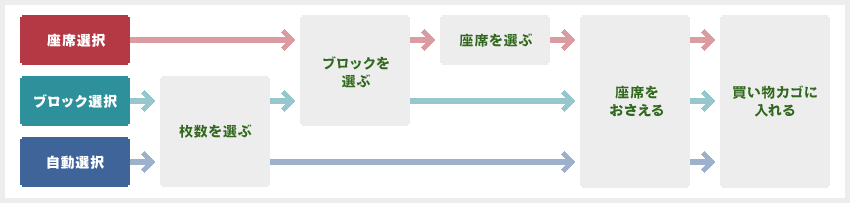
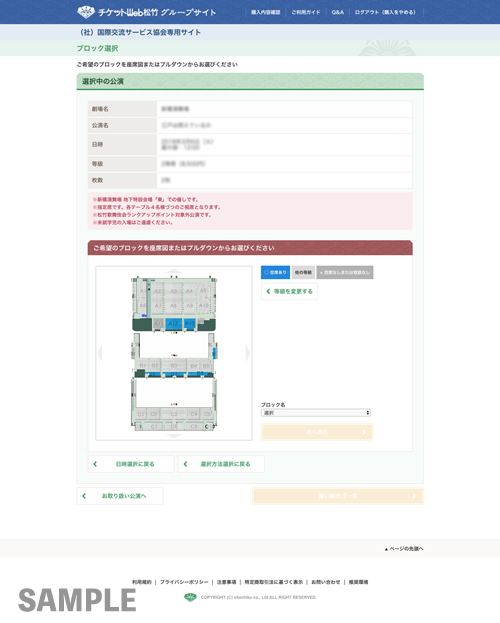
■自動選択の場合
枚数と、2枚以上の場合は連続席の希望の有無を選択すると、現在ご用意できる座席番号が表示されます。
表示された座席でよろしければ「買い物カゴに入れる」のボタンを押してください。
■ブロック選択の場合
枚数と、2枚以上の場合は連続席の希望の有無を選択すると、劇場のブロック図が表示されます。
空席のあるブロックの中からご希望のブロックを選択すると、その中で現在ご用意できる座席番号が表示されます。表示された座席でよろしければ「買い物カゴに入れる」のボタンを押してください。
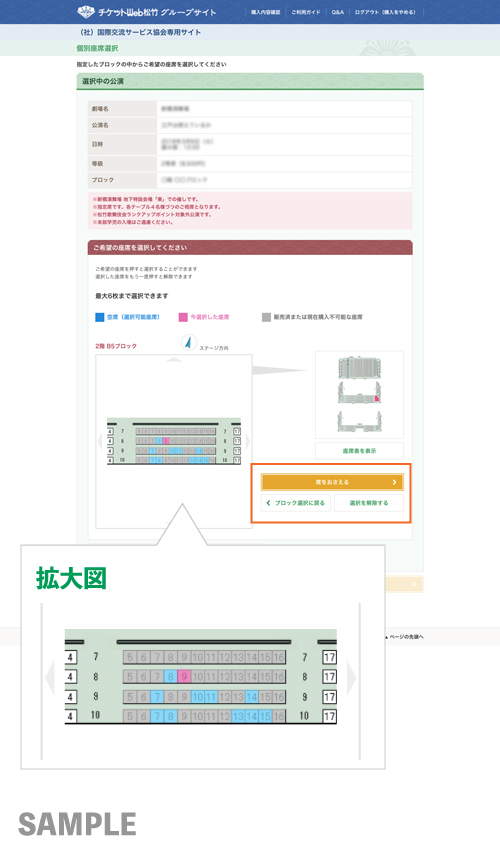
■座席選択の場合
選択したブロックの空席状況が表示されます。空席の中からご希望の座席を選択し、座席を押さえるボタンを押してください。
※ブロックを選択した時点で、そのブロックの最新の空席状況から座席を表示します。
但し、空席状況は随時変動しております。予めご了承ください。
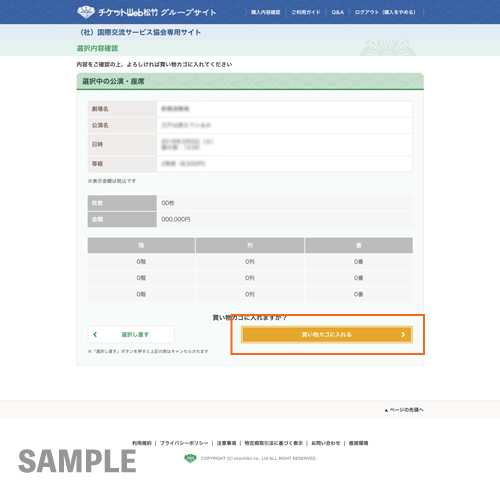
選択された公演、日時、座席番号が表示されます。内容を確認し、よろしければ買い物カゴに入れてください。
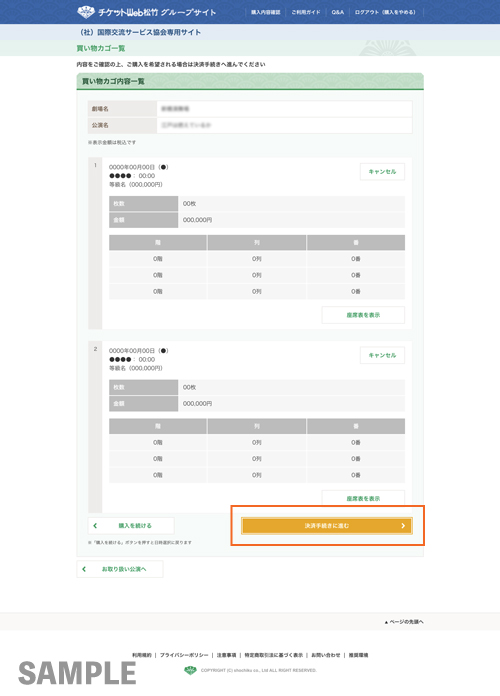
次に買い物カゴに入っている座席が全て表示されます。購入する内容を確認してください。
※選択した座席数が多い場合は、必ず画面を下にスクロールして、全ての内容をご確認ください。
「購入を続ける」を押すと、現在選択中の座席を保持したまま日時選択に戻り、別のステージの座席を選択することができます。(異なる劇場・公演を続けて選択することはできません。)
買い物カゴの内容をよくご確認いただき、間違いがなければ「決済手続きに進む」を選択してください。
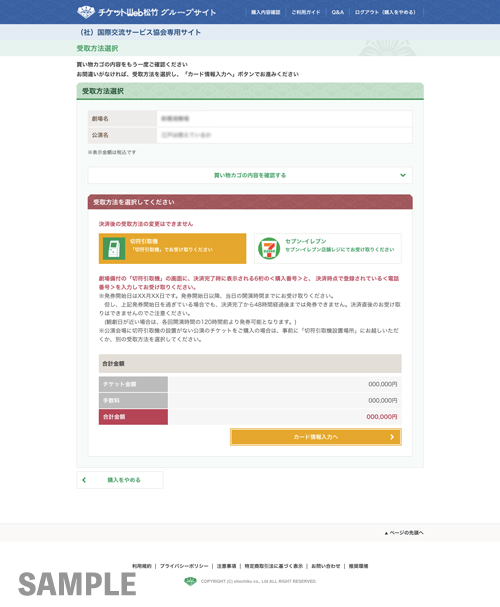
「切符引取機」「セブン-イレブン」のいずれかを選択してください。
※公演や観劇日によって、受取方法が限定される場合があります。
※決済終了後のお受け取り方法の変更はできません。ご注意ください。
【切符引取機でのお引取り】
歌舞伎座・新橋演舞場・大阪松竹座・京都四條南座等に設置された切符引取機にて、チケットをお引き取りいただけます。
切符引取機の画面に、決済完了時に表示される6桁の<購入番号>と、決済時点で登録されている<電話番号の末尾4桁>を入力して、お引き取りください。
※発券開始日以降、当日の開演時間までお受け取りいただけます。(年末年始やメンテナンス期間を除きます。)但し、発券開始日を過ぎている場合でも、決済完了から48時間経過後までは発券できません。決済直後のお受け取りはできませんのでご注意ください。
※設置場所により稼動時間が異なりますのでご注意ください。
※トップページより「切符引取機設置場所」のボタンを押すと、設置場所をご確認いただけます。切符引取機を設置していない公演会場では、当日のチケットのお引き取りはできませんので、事前に切符引取機設置場所にお引き取り頂くか、別の受け取り方法を選択してください。
【セブン‐イレブン】でのお引き取り
お近くのセブン‐イレブン店舗レジにてお引き取りいただけます。
決済完了時に表示される引換票をプリントアウトするか、13桁の引換票番号を控えて、お近くのセブン-イレブン店舗レジにお近くのセブン-イレブン店舗レジにお持ちください。レジで発券を行います。
発券時に1枚につき130円(税込)の発券手数料をお支払いください。
発券開始日以降、当日の開演時間までお受け取りいただけます。但し発券開始日を過ぎている場合でも、決済完了から48時間経過後までは発券できません。決済直後のお受け取りはできませんのでご注意ください。
※16枚以上のチケットをご購入いただいた場合、セブン‐イレブン発券はご利用いただけません。ご了承ください。
受取方法を指定したら「カード情報入力へ」を押してください。
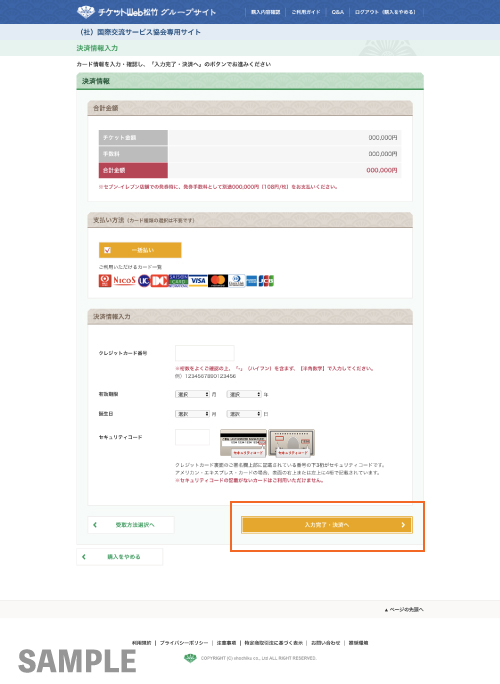
合計金額を確認し、カード番号、有効期限、カード会社に届け出の誕生日、セキュリティコードを入力してください。(セキュリティコードのないクレジットカードはご利用頂けません。)
※決済にご利用できるクレジットカードはUFJニコス、UC、セゾン、DC、VISA、マスター、ダイナース、JCB、アメックスです。
※お支払いはクレジットカード決済のみとなります。
決済にご利用いただけるクレジットカード

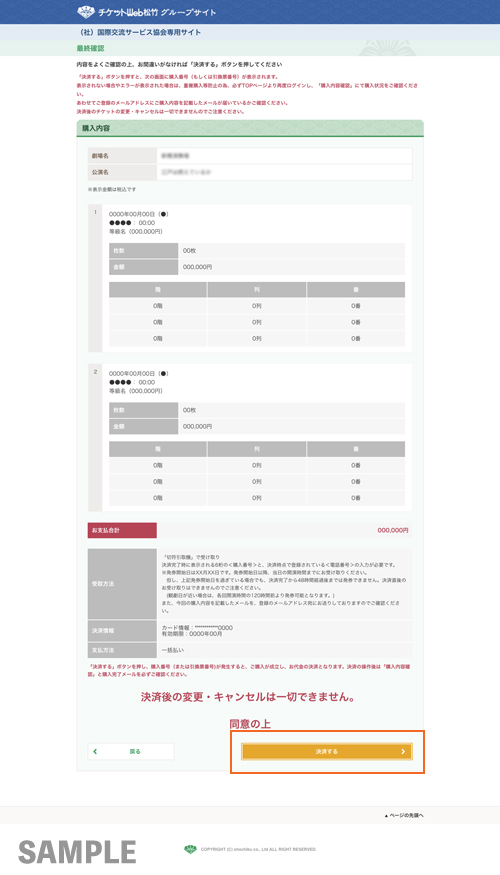
最終確認画面に表示された購入内容を十分ご確認の上、間違いがなければ「決済する」ボタンを押してください。
本人認証サービスに対応しているクレジットカードをご利用の場合、「決済する」ボタンを押すと、カード会社により自動的に本人認証が行われます。状況により、本人認証サービス画面が表示される場合がございます。その際は、カード発行会社にあらかじめ登録したパスワード等(カード会社によって確認事項や入力内容が異なります)を入力してください。
※本人認証の途中でページを更新したり、「戻る」ボタンなどを押すと、本人認証が正常に終了しない恐れがあります。「更新」「戻る」ボタンなどは絶対に使用しないでください。
※VISA/MASTER/JCB/AMEX/Dinersブランドが本人認証サービスに対応しています。
※本人認証パスワード等の入力が必要となった際、パスワードをお忘れの場合は、あらかじめカード発行元会社にご確認ください。
※詳細はこちらのページをご確認ください。
決済が完了すると、画面上に、6桁の購入番号(または13桁のセブン-イレブン引換票番号)が表示されます。
※「決済する」ボタンを押しても、購入番号(または引換票番号)が表示されない場合や、エラーが表示された場合は、一度トップページに戻り、グループ認証、個人ログイン後の画面にある「購入内容確認」にて、購入が成立しているかどうかをご確認ください。確認せず再度購入の操作をして、重複購入となった場合でも、決済後の変更・キャンセルは一切できませんので、ご注意ください。
お選びいただいた受け取り方法にしたがって、チケットをお受け取りください。
【切符引取機】
切符引取機の画面に、決済完了時に表示される6桁の<購入番号>と、決済時点で登録されている<電話番号の末尾4桁>を入力して発券してください。
※発券開始日以降、当日の開演時間までお受け取りいただけます。(年末年始やメンテナンス期間を除きます。)但し、発券開始日を過ぎている場合でも、決済完了から48時間経過後までは発券できません。決済直後のお受け取りはできませんのでご注意ください。
※設置場所により稼動時間が異なりますのでご注意ください。
※トップページより「切符引取機設置場所」のボタンを押すと、設置場所をご確認いただけます。切符引取機を設置していない公演会場では、当日のチケットのお引き取りはできませんので、事前に切符引取機設置場所にお引き取り頂くか、別の受け取り方法を選択してください。
※「登録の電話番号」がご不明の場合は、チケットWeb松竹事務局にご確認ください。
【セブン‐イレブン】
決済完了時に表示される引換票をプリントアウトするか、13桁の引換票番号を控えて、お近くのセブン‐イレブン店舗レジにお持ちください。レジで発券を行います。その際、「インターネット決済です」とお伝えください。
発券時に発券手数料として1枚につき130円(税込)を別途お支払いください。
※セブン‐イレブン店舗設置の端末等をお客様が操作することはありません。
※チケットの受取ができるコンビニエンスストアはセブン‐イレブン店舗のみです。
※16枚以上のチケットをご購入いただいた場合、セブン‐イレブン発券はご利用いただけません。ご了承ください。
※発券開始日以降、当日の開演時間までお受け取りいただけます。但し発券開始日を過ぎている場合でも、決済完了から48時間経過後までは発券できません。決済直後のお受け取りはできませんのでご注意ください。
▲ ページの先頭へ
